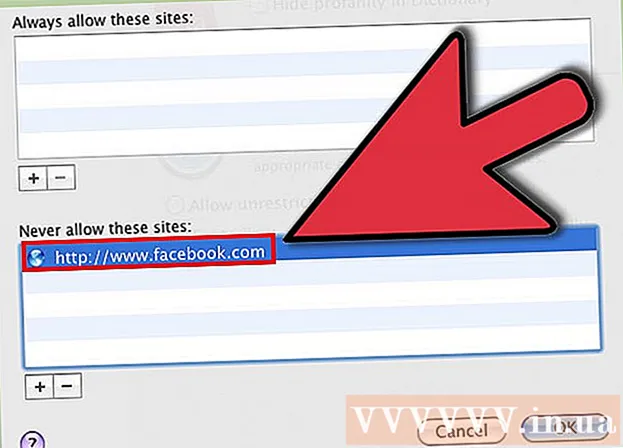
ເນື້ອຫາ
ຮູ້ສຶກວ່າທ່ານ ກຳ ລັງເສຍເວລາຫລາຍເກີນໄປໃນ Facebook ໃນຂະນະທີ່ທ່ານຄວນເຮັດສິ່ງອື່ນບໍ? ບາງທີທ່ານຕ້ອງການທີ່ຈະ ຈຳ ກັດການເຂົ້າເຖິງ Facebook ຂອງທ່ານ (ຫລືລູກຂອງທ່ານ) ຢູ່ໃນຄອມພີວເຕີ້? ບົດຂຽນຕໍ່ໄປຈະໃຫ້ທ່ານມີວິທີການ ຈຳ ນວນ ໜຶ່ງ ເພື່ອເຮັດແນວນັ້ນ.
ຂັ້ນຕອນ
ວິທີທີ່ 1 ໃນ 3: ດາວໂຫລດໂປແກມ Facebook Blocking
ເພື່ອສະກັດເຟສບຸກໃນໂປແກຼມທ່ອງເວັບອິນເຕີເນັດ, ໃຫ້ດາວໂຫລດ ຕົວສະກັດເຟສບຸກຂອງ Github. ເວບໄຊທ໌ຈະໃຫ້ທ່ານມີເວີຊັນ ສຳ ລັບ Chrome, Firefox, Safari ແລະ Opera. Facebook Blocker ຈະຊ່ວຍໃຫ້ທ່ານສາມາດສະກັດກັ້ນການເຂົ້າເຖິງ Facebook ໂດຍໃຊ້ໂປແກຼມ browser ນັ້ນຢ່າງຕໍ່ເນື່ອງຫຼືໃນຊ່ວງເວລາໃດ ໜຶ່ງ.

ສຳ ລັບຜູ້ໃຊ້ Mac, ດາວໂຫລດ ຄວບຄຸມຕົວເອງ. ກຳ ນົດໄລຍະເວລາທີ່ທ່ານອະນຸຍາດໃຫ້ຕົວທ່ານເອງເຂົ້າເຖິງເວັບໄຊທ໌ທີ່ ຈຳ ກັດ. ຈາກນັ້ນໃຫ້ຕື່ມ http://facebook.com ເຂົ້າໃນບັນຊີເພື່ອປ້ອງກັນການເຂົ້າເຖິງເວັບໄຊທ໌ທີ່ຖືກ ຈຳ ກັດໃນທຸກໆ browser ທີ່ທ່ານໃຊ້.
ສຳ ລັບຜູ້ໃຊ້ລະບົບປະຕິບັດການ Windows, ດາວໂຫລດ Turkey ເຢັນ. ເລືອກ ໜ້າ ທີ່ທ່ານຕ້ອງການບລັອກແລະຫຼັງຈາກນັ້ນເລືອກໄລຍະເວລາທີ່ມີຜົນບັງຄັບໃຊ້. ໂຄສະນາ
ວິທີທີ່ 2 ຂອງ 3: ບລັອກ Facebook ດ້ວຍຕົນເອງໂດຍໃຊ້ Internet Explorer Browser
ຜູ້ໃຊ້ Internet Explorer ສາມາດບລັອກ Facebook, ແຕ່ບໍ່ສາມາດ ກຳ ນົດເວລາໄດ້.ທ່ານຈະຕ້ອງປິດການໃຊ້ງານດ້ວຍຕົນເອງຖ້າທ່ານຕ້ອງການໃຊ້ Facebook ອີກຄັ້ງ, ແລະມັນກໍ່ຂື້ນກັບຄວາມອົດກັ້ນຂອງທ່ານເອງເພາະວ່າທ່ານອາດຈະຍົກເລີກການປິດຫຼັງຈາກທີ່ໃຊ້ເວລາສັ້ນໆ.
ເປີດ Internet Explorer ແລະເລືອກເຄື່ອງມື.
ເລືອກຕົວເລືອກ Internet ແລະກົດ Security (

ກົດສ່ວນທີ່ ຈຳ ກັດສະຖານທີ່ແລະເລືອກເລືອກເວັບໄຊ. ໃສ່ "facebook.com" ແລະກົດ Add.
ປິດ ໜ້າ ຕ່າງແລະພະຍາຍາມເຂົ້າໃຊ້ Facebook ເພື່ອເບິ່ງຜົນໄດ້ຮັບ. ໂຄສະນາ
ວິທີທີ່ 3 ຂອງ 3: ບລັອກ Facebook ດ້ວຍຕົນເອງໃນ Mac OS
ທ່ານສາມາດໃຊ້ຟັງຊັນການຄວບຄຸມຂອງຜູ້ປົກຄອງໃນ Mac OS ເພື່ອບລັອກເຟສບຸກດ້ວຍຕົນເອງ. ທ່ານຈະຕ້ອງປິດການໃຊ້ງານດ້ວຍຕົນເອງຖ້າທ່ານຕ້ອງການໃຊ້ Facebook ອີກຄັ້ງ, ແລະມັນກໍ່ຂື້ນກັບຄວາມອົດກັ້ນຂອງທ່ານເອງເພາະວ່າທ່ານອາດຈະຍົກເລີກການປິດຫຼັງຈາກທີ່ໃຊ້ເວລາສັ້ນໆ. ຖ້າທ່ານປິດການໃຊ້ Facebook ສຳ ລັບລູກຂອງທ່ານ, ພວກເຂົາຈະບໍ່ສາມາດຍົກເລີກການໃຊ້ໄດ້ເວັ້ນເສຍແຕ່ວ່າພວກເຂົາຈະເຂົ້າເຖິງບັນຊີການຄຸ້ມຄອງ Mac ຂອງທ່ານ.
ກົດໂລໂກ້ Apple ຢູ່ແຈເບື້ອງຊ້າຍດ້ານເທິງແລະເລືອກ "System Preferences".
ເລືອກ "ຜູ້ໃຊ້ແລະກຸ່ມ" ເພື່ອສ້າງບັນຊີຜູ້ໃຊ້ ໃໝ່, ບໍ່ໄດ້ຮັບອະນຸຍາດເຂົ້າເຖິງສິດຄຸ້ມຄອງ. ບັນຊີນີ້ຈະຖືກບລັອກຈາກການເຂົ້າໃຊ້ Facebook ຜ່ານ ໜ້າ ທີ່ການຄວບຄຸມຂອງຜູ້ປົກຄອງ.
ກັບໄປທີ່ System Preferences. ກົດທີ່ແຖບ "ຄວບຄຸມຂອງຜູ້ປົກຄອງ" ແລະເປີດໃຊ້ມັນໂດຍການ ໝາຍ ກ່ອງ.
ເລືອກຜູ້ໃຊ້ທີ່ບໍ່ຄວບຄຸມໃນແຖບເຄື່ອງມືເບື້ອງຊ້າຍ. ເລືອກ "ພະຍາຍາມ ຈຳ ກັດການເຂົ້າເຖິງເວັບໄຊທ໌ຂອງຜູ້ໃຫຍ່ໂດຍອັດຕະໂນມັດ". ກົດສ່ວນ "ປັບແຕ່ງ" ຢູ່ດ້ານລຸ່ມ.
ໃນສ່ວນ "ບໍ່ອະນຸຍາດໃຫ້ເວັບໄຊທ໌ເຫຼົ່ານີ້", ກົດ "+". ເພີ່ມ "http://facebook.com" ແລະກົດ "ກັບຄືນ" ໃນແປ້ນພິມຂອງທ່ານ. ກົດປຸ່ມ "OK" ສີຟ້າເພື່ອສະກັດເຟສບຸກໃນບັນຊີນີ້. ໂຄສະນາ



